Jak kontrolować iPhone'a z komputera

Krok 1
 Zapisz
Zapisz Jeśli telefon nadal nie ma jailbreak, będziesz go potrzebował, aby to zadziałało. Obecnie nie ma innego sposobu, aby to zrobić. Możesz znaleźć informacje w linku poniżej, łatwo to zrobić i całkowicie odwracalne. Gdy to zrobisz, otwórz Cydię i zainstaluj Veency.
Krok 2
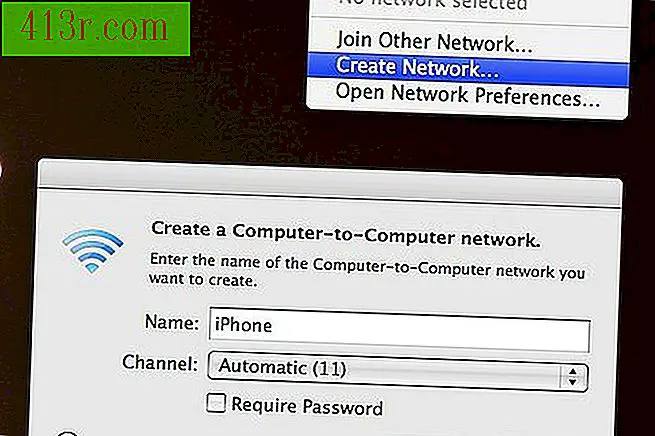 Zapisz
Zapisz Kliknij ikonę sieci bezprzewodowej na pasku menu u góry ekranu. Wybierz "Utwórz sieć". Wprowadź nazwę, na przykład "iPhone" i naciśnij OK. Dla większego bezpieczeństwa możesz również wpisać hasło tutaj.
Krok 3
 Zapisz
Zapisz Przejdź do ustawień iPhone'a i wybierz Wi-Fi. Upewnij się, że dźwignia u góry jest "Włączona", wybierz iPhone'a z listy w sieci. Po wybraniu naciśnij niebieską strzałkę, aby przejść do ekranu informacji o IP. Jeśli iPhone nie ma żadnych informacji IP na liście, być może trzeba będzie chwilę poczekać. Jeśli nadal nic nie odbierasz, wróć do ekranu głównego, otwórz Safari, załaduj stronę internetową, a następnie wróć do informacji o IP na ekranie konfiguracji. Zwróć uwagę na adres IP.
Krok 4
 Zapisz
Zapisz Otwórz oprogramowanie VNC na komputerze. Zaleca się stosowanie Chicken of the VNC na komputerze Mac, ponieważ jest to jedyna konfiguracja testu, która gwarantuje działanie. Możesz mieć szczęście także w kilku programach Windows. Wprowadź adres IP swojego iPhone'a w panelu hosta i kliknij Połącz.
Krok 5
 Zapisz
Zapisz Jeśli wszystko pójdzie zgodnie z oczekiwaniami, iPhone poprosi o zaakceptowanie. Kliknij OK i to wszystko, możesz kontrolować swój iPhone z komputera!







